Hogyan lehet visszaállítani az Adobe Photoshop beállításait?
Vegyes Cikkek / / August 04, 2021
Az Adobe Photoshop egy népszerű fotószerkesztő alkalmazás, amelyet sokan használnak a világ minden tájáról. A professzionális fotószerkesztőktől az amatőrökig, akik megpróbálnak bejutni erre a területre, mindenki rendelkezik a számítógépén ezzel a képszerkesztő eszközzel. Igen, vannak más képszerkesztő eszközök is, de az évek során a photoshop volt az alapértelmezett választás sokak számára. A Photoshop program képei felett elérhető ellenőrzési szintje érdemes befektetést jelent.
A Photoshop program használata közben a végfelhasználó számos beállítással vagy beállítással rendelkezik az összes képkiadási opcióhoz. De néha egy adott beállítás problémákat okozhat a program megfelelő működésével. Előfordulhat, hogy a program betöltődik a szokásosnál tovább, vagy időnként összeomlik.
A javítás egyik módja a Beállítások (Beállítások) visszaállítása. Még a Photoshop-beállításokat is visszaállíthatja, ha frissíteni szeretné az alkalmazást, és új beállításokat szeretne beállítani. Tehát ebben a cikkben két lehetséges módszert soroltunk fel az Adobe Photoshop beállításainak frissítésére vagy visszaállítására. Most minden további nélkül tegyük bele.

Hogyan lehet visszaállítani az Adobe Photoshop beállításait?
Mielőtt folytatná a visszaállítást, ne feledje, hogy a visszaállítás után elvesznek minden olyan beállítás, amelyet a Photoshop számítógépén való működésének személyre szabása érdekében végzett. Ez a útmutató a beállítások visszaállításáról mind a Windows, mind a Mac felhasználók számára szól.
A Photoshop visszaállítása a programon belül:
Windows esetén:
A beállítások visszaállítása a Photoshopban nagyon hasonló, és csak néhány kattintás szükséges a végrehajtásához.
- Indítsa el a Photoshop programot a számítógépén.
- Kattintson a tetején lévő menüsor „Szerkesztés” lehetőségére, és vigye az egérmutatót a „Beállítások” elemre.
- Ezután kattintson az Általános gombra.
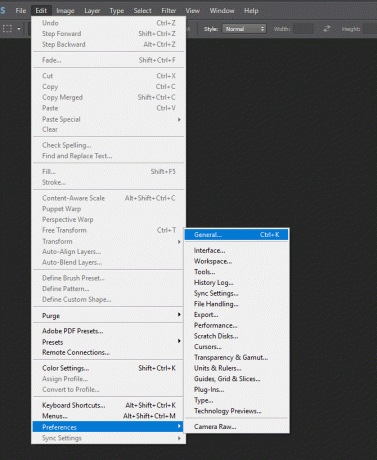
- Az általános részben kattintson a „Beállítások visszaállítása kilépéskor” gombra.
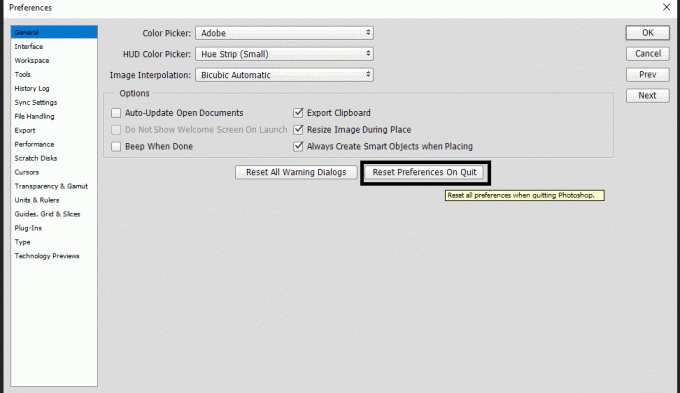
- Megjelenik egy felugró ablak, amely megerősítést kér. Kattintson ide az Ok gombra.
- Ezután zárja be az Adobe Photoshop programot a beállítások visszaállításának befejezéséhez.
Az újraindítás után a photoshop programot, és észreveszi, hogy a beállítások frissültek.
Hirdetések
Mac esetén:
- Indítsa el a Photoshop programot a számítógépén.
- Kattintson a tetején lévő menüsáv „Photoshop” opciójára, és vigye az egérmutatót a „Beállítások” elemre.
- Ezután kattintson az Általános gombra.
- Az Általános részben kattintson a „Beállítások visszaállítása kilépéskor” gombra.
- Megjelenik egy felugró ablak, amely megerősítést kér. Kattintson ide az Ok gombra.
- Ezután zárja be az Adobe Photoshop programot a beállítások visszaállításának befejezéséhez.
Az újraindítás után a photoshop programot, és észreveszi, hogy a beállítások frissültek.
A Photoshop visszaállítása parancsikon segítségével:
Van egy billentyűparancs-parancsikon is, amellyel ezt az egész műveletet csak néhány lépésben hajthatja végre. Ez a folyamat jól jön, ha a photoshop programja folyamatosan összeomlik, amikor megnyitja.
Hirdetések
Ehhez a módszerhez először meg kell találnia a program alkalmazásfájlját, és használni kell rajta a gyorsbillentyűket.
Windows esetén:
- A parancsikon megtalálásához kattintson a Windows Start gombra, és keresse meg az „Adobe Photoshop” kifejezést.
- Ha megtalálta a parancsikont, nyomja meg az Alt + Ctrl + Shift billentyűt, és nyissa meg az alkalmazást.
- A Photoshop megkérdezi, hogy törölni kívánja-e a beállítási fájlt. Kattintson az Igen gombra, amikor megjelenik ez a felugró ablak.
Mac esetén:
- Nyissa meg a Finder ablakot, és keresse meg a Menü> Alkalmazások menüpontot.
- Kattintson duplán a Photoshop mappára.
- Ebben a mappában látni fogja az „Adobe Photoshop” alkalmazásfájlt.
- Nyomja meg a Shift + Command + Option billentyűkombinációt, és az alkalmazásfájl segítségével nyissa meg az alkalmazást.
- A Photoshop megkérdezi, hogy törölni kívánja-e a beállítási fájlt. Kattintson az Igen gombra, amikor megjelenik ez a felugró ablak.
Miután ez megtörtént, újra megnyithatja a Photoshopot, és megnyílik az alapértelmezett beállításokkal, mintha csak a számítógépre lett volna telepítve.
Így lehet visszaállítani az Adobe Photoshop beállításait Windows PC-n vagy Mac-en. énf Ha bármilyen kérdése vagy kérdése van a cikkel kapcsolatban, akkor tegye meg észrevételeit lentebb, és mi visszajövünk. Ezenkívül feltétlenül nézze meg a többi cikkünket iPhone tippek és trükkök,Android-tippek és trükkök, Számítógépes tippek és trükkök, és még sok más hasznos információkért.



